Vorschläge (Basic): Manuell oder automatisch senden
Mit unserer Funktion " Vorschläge & ELs " können Sie Angebote und Auftragsschreiben an Kunden senden. Diese können eine Liste Ihrer Dienstleistungen und Rechnungen enthalten, die nach Unterzeichnung des Angebots bezahlt werden können.
Vorschläge senden
Vorschläge können von einem Firmeninhaber, einem Administrator oder einem Mitarbeiter, der Zugriffsrechte zur Verwaltung von Vorschlägen erhalten hat, an Kunden gesendet werden.
Um ein Angebot an einen Kunden zu senden, benötigen Sie wahrscheinlich eine Vorlage. Weitere Einzelheiten finden Sie in dem Artikel über die Erstellung und Anwendung von Angebotsvorlagen.
Sie können Vorschläge auf verschiedene Weise versenden:
Manuelles Versenden von Vorschlägen an Kunden
Gehen Sie folgendermaßen vor, um manuell Vorschläge an Kunden zu senden:
1. Erstellen Sie einen Vorschlag auf eine der beiden Arten:
- Klicken Sie oben links auf Neu, wählen Sie Vorschlag und dann die Kundenkonten für den Vorschlag aus.
- Gehen Sie in der linken Menüleiste zu Kunden > Konten und aktivieren Sie die Kontrollkästchen neben den Kundenkonten, für die der Vorschlag bestimmt ist. Nachdem Sie die Konten ausgewählt haben, klicken Sie in der Menüleiste auf Weitere Aktionen und wählen dann im Pulldown-MenüVorschlag senden .
- Öffnen Sie das Kundenkonto, wechseln Sie zur Registerkarte Vorschläge & ELs und klicken Sie auf Neuer Vorschlag & EL. Das aktuelle Konto wird automatisch ausgefüllt.

Achtung! Sie können keine Vorschläge an Kontakte senden, die mit einem Konto verknüpft sind und keinen Zugang zum Portal haben (ihr Login muss aktiviert sein). Weitere Einzelheiten finden Sie hier.
2. Geben Sie einen Namen für den Vorschlag ein und klicken Sie dann auf die Dropdown-Liste Vorlage, um eine Vorlage auszuwählen. Sie können shortcodes zum Namen hinzufügen, um ihn zu individualisieren.
3. Bearbeiten Sie bei Bedarf jeden Schritt der Vorlage, fügen Sie weitere Seiten hinzu oder deaktivieren Sie sie. Einzelheiten zu den einzelnen Schritten finden Sie in dem Artikel über das Ausfüllen der Vorschlagsvorlagen.

4. Um allen Teammitgliedern den Zugriff auf den Vorschlag innerhalb des pipeline , verknüpfen Sie den Vorschlag mit einem Auftrag indem Sie unten im Schritt „Allgemein“ auf Auftrag hinzufügen“ klicken.

Sobald Sie fertig sind, schicken Sie den Vorschlag ab.
Alle mit einem Konto verknüpften Benutzer, bei denen die Unterschriftsberechtigung aktiviert ist, erhalten dann eine automatische E-Mail, in der sie darüber informiert werden, dass ein Vorschlag zur Überprüfung und Unterzeichnung gesendet wurde. Je nach den Einstellungen des Vorschlags gilt dieser als signiert, wenn entweder mindestens ein Benutzer oder alle Benutzer mit Unterschriftsberechtigung ihn signiert haben.
Ein Feld Signatur wird automatisch in den Vorschlag eingefügt. Sobald ein Vorschlag unterzeichnet ist, wird das Datum automatisch hinzugefügt.
Vorschläge über Automatisierungen versenden
Einzelheiten finden Sie in dem Artikel über den Vorschlag "Senden" Automatisierung.
Kunden an ausstehende (nicht unterzeichnete) Vorschläge erinnern
Immer wenn Sie Angebote an Kunden senden, werden diese benachrichtigt. Alle Benutzer, die mit dem Konto verknüpft sind, erhalten eine E-Mail-Benachrichtigung, wenn die Benachrichtigung aktiviert ist. Prüfen Sie, ob die Benachrichtigungen aktiviert sind, indem Sie die Spalte " Benachrichtigen" in der Kontenliste überprüfen.

Wenn die Empfänger zu viel Zeit für die Durchführung der Aktion benötigen oder es vergessen, können Sie entweder:
- eine Benachrichtigung über den anhängigen Vorschlag manuell erneut zu versenden, oder
- Automatische Erinnerungen einrichten
Manuelle Mahnungen (erneut senden)
Sie können eine Benachrichtigung über den ausstehenden Vorschlag erneut senden. To do Klicken Sie dazu auf die drei Punkte rechts neben dem Element in der Liste und wählen Sie dann Erneut senden.

Das passiert folgendermaßen:
- Eine zusätzliche E-Mail-Nachricht wird an jeden Benutzer gesendet, der mit dem Konto mit aktivierter Zeichnungsberechtigung verbunden ist;
- Eine Portalbenachrichtigung für diesen Artikel wird an den Anfang der Aufgaben des Kunden verschoben.
Automatische Mahnungen
Die Option „Automatische Erinnerungen“ kann jederzeit durch Bearbeiten des ausstehenden Vorschlags ein- oder ausgeschaltet werden. Sie können automatische Erinnerungen auch aktivieren, wenn Sie einen Vorschlag manuell oder über pipeline Automatisierung .
Sobald Sie die automatischen Erinnerungen aktiviert haben, können Sie sie konfigurieren:
- Inaktivitätsschwelle, Tage: Standardmäßig wird eine Erinnerung drei Tage nach dem Versand des Vorschlags an den Kunden verschickt, aber Sie können dies nach Belieben ändern.
- Begrenzen auf: Standardmäßig erhält der Kunde nur eine Erinnerungs-E-Mail, aber Sie können dies auch nach Ihren Wünschen ändern.

Die Erinnerungen hören auf, wenn...
- ...der Kunde den Vorschlag nicht unterzeichnet hat und die festgelegte Anzahl von Mahnungen verschickt wurde.
- ...der Vorschlag befindet sich imstatus unterzeichnet" .
Ansicht des Kunden
- Über das Mandantenportal oder die mobile App: Klicken Sie auf die Benachrichtigung unter dem Abschnitt " Warten auf Maßnahmen" oder auf den Link auf der Seite " Vorschläge & EL".
- In der E-Mail-Benachrichtigung: Klicken Sie in der E-Mail auf Vorschlag abschließen.
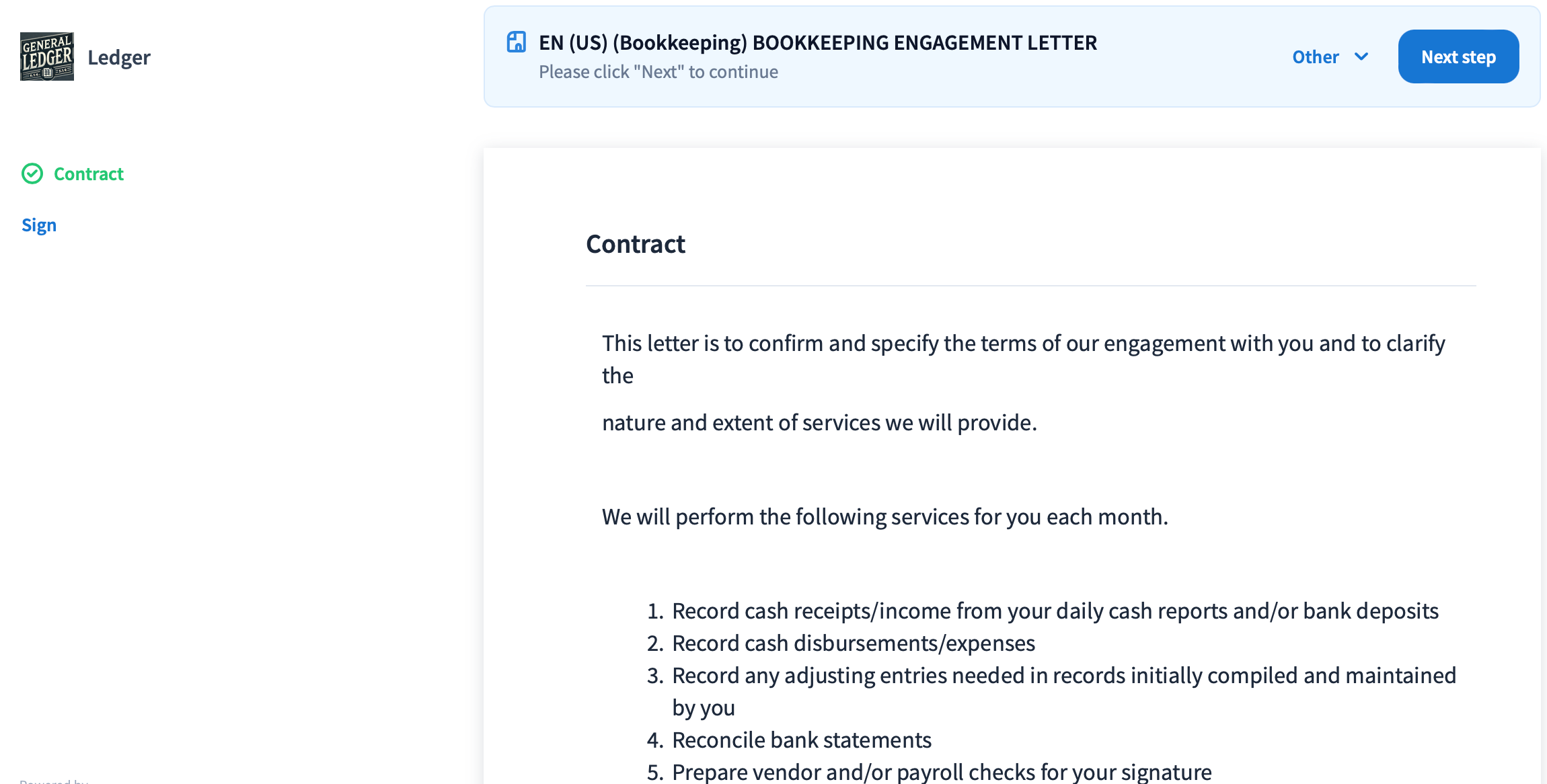
Wenn sie einen Vorschlag bestätigen , ändert sich sein status von "Ausstehend" zu "Teilweise unterzeichnet" (wenn mehrere Unterzeichner erforderlich sind) oder "Unterzeichnet", und Sie erhalten eine Benachrichtigung.
Um den gesendeten Vorschlag aus der Sicht des Kunden zu sehen, rufen Sie die schreibgeschützte Ansicht auf.
